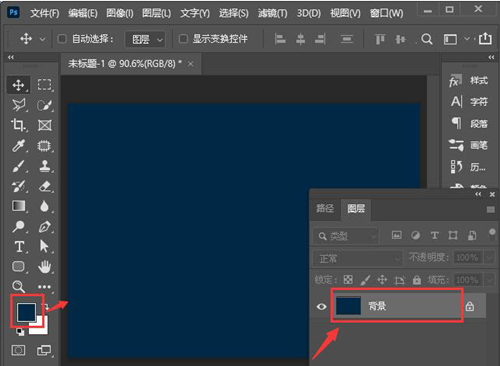微信怎么在图片上添加表情包?微信在图片上添加表情包教程。微信在图片上添加文字想必很多朋友都知道,但是小伙伴们知不知道微信可以在图片上添加表情包啦~微信在图片上添加表情包怎么弄呢?微信怎么在图片上添加表情包呢?小编下面就来一步一步教大家微信如何在图片上添加表情包~
微信怎么在图片上添加表情包?首先你需要下载新版的微信app才能使用该功能,下载地址小编已经在大家准备好啦~
第一步:选中一张图片,点击下方的“预览”
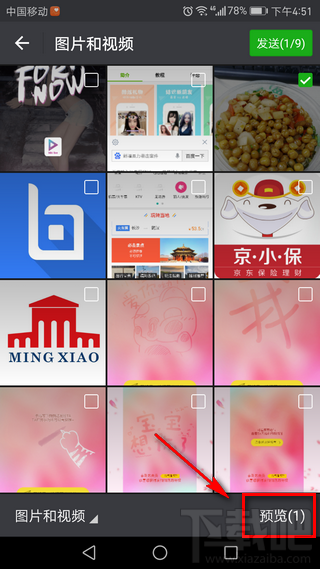
第二步:点击“编辑”

第三步:点击下方的表情图标

第四步:选择你想要添加的表情,还能调整表情的大小和位置
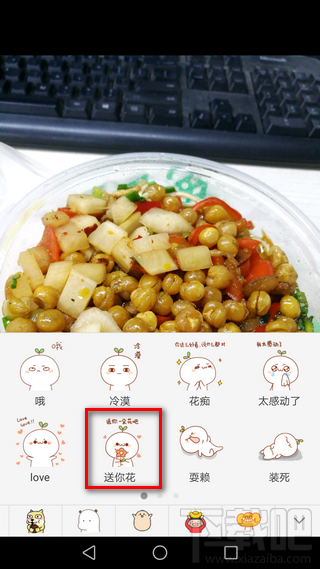
第五步:点击“完成”

然后就可以发送图片啦~

是不是很简单,小伙伴们学会了吗?添加了表情包之后的图片变得更有趣了有木有~小伙伴们赶紧自己动手去玩一玩~